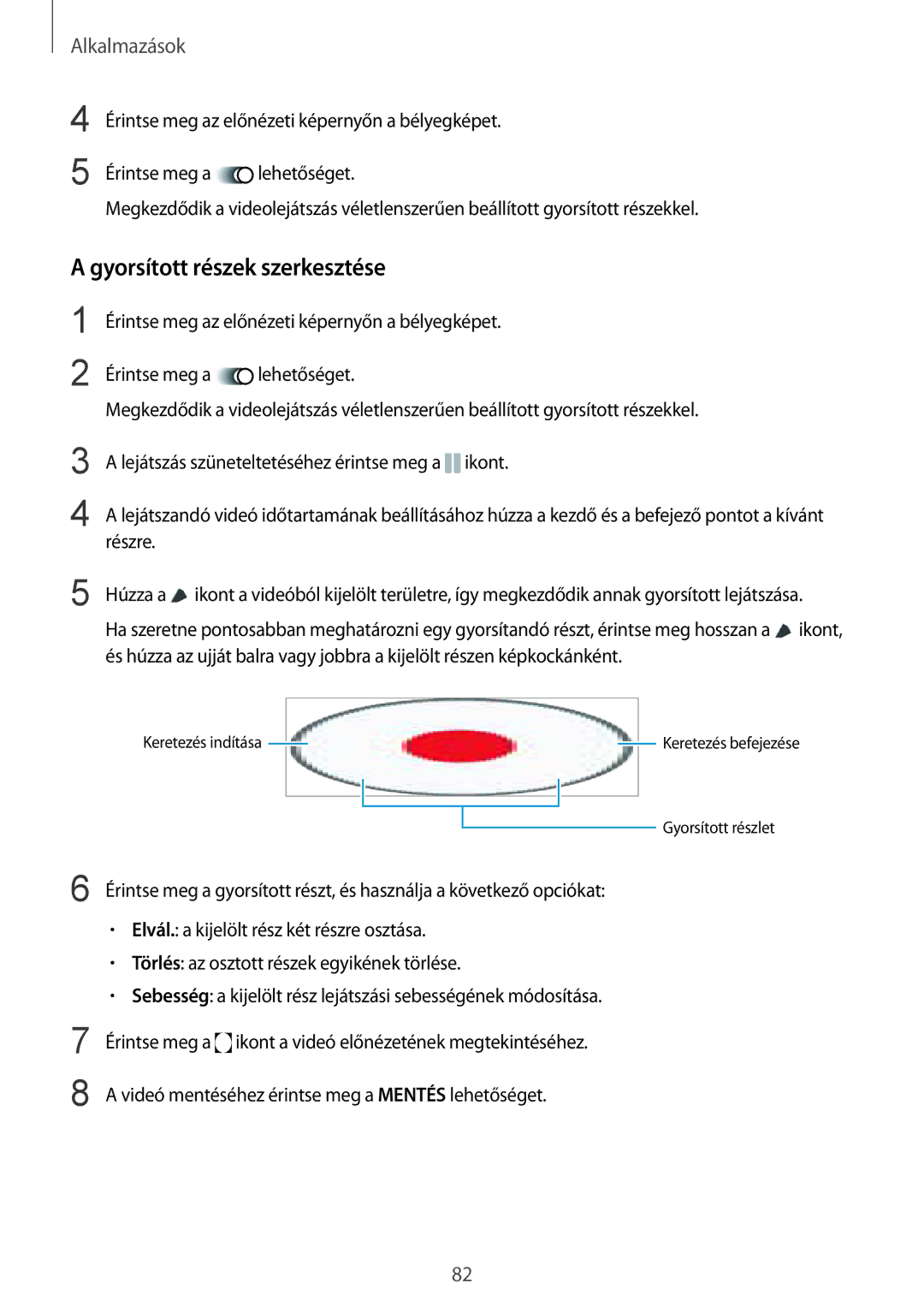Alkalmazások
4
5
Érintse meg az előnézeti képernyőn a bélyegképet.
Érintse meg a ![]() lehetőséget.
lehetőséget.
Megkezdődik a videolejátszás véletlenszerűen beállított gyorsított részekkel.
A gyorsított részek szerkesztése
1
2
Érintse meg az előnézeti képernyőn a bélyegképet.
Érintse meg a ![]() lehetőséget.
lehetőséget.
Megkezdődik a videolejátszás véletlenszerűen beállított gyorsított részekkel.
3
4
A lejátszás szüneteltetéséhez érintse meg a ![]() ikont.
ikont.
A lejátszandó videó időtartamának beállításához húzza a kezdő és a befejező pontot a kívánt részre.
5 Húzza a ![]() ikont a videóból kijelölt területre, így megkezdődik annak gyorsított lejátszása.
ikont a videóból kijelölt területre, így megkezdődik annak gyorsított lejátszása.
Ha szeretne pontosabban meghatározni egy gyorsítandó részt, érintse meg hosszan a ![]() ikont, és húzza az ujját balra vagy jobbra a kijelölt részen képkockánként.
ikont, és húzza az ujját balra vagy jobbra a kijelölt részen képkockánként.
6
7
8
Keretezés indítása |
|
|
|
|
|
|
| Keretezés befejezése |
|
|
|
|
|
|
| ||
|
|
|
|
|
|
|
|
|
|
|
|
|
|
|
|
|
|
|
|
|
|
|
|
|
|
|
Gyorsított részlet
Érintse meg a gyorsított részt, és használja a következő opciókat:
•Elvál.: a kijelölt rész két részre osztása.
•Törlés: az osztott részek egyikének törlése.
•Sebesség: a kijelölt rész lejátszási sebességének módosítása.
Érintse meg a ![]() ikont a videó előnézetének megtekintéséhez.
ikont a videó előnézetének megtekintéséhez.
A videó mentéséhez érintse meg a MENTÉS lehetőséget.
82